User atau costumer harus mempunyai Account/Login Name yang diberikan oleh Operator untuk mengakses internet. Proses login berbasis web jadi mudah atau familiar dan dapat diaplikasikan pada semua System Operasi yang ada saat ini, hanya membutuhkan softwareWeb Browser (Internet Explorer, Mozila Firefox, Opera dll) Aplikasi ini dapat berjalan pada infrastruktur WiFi atau kabel UTP selama ada koneksi ke Server Billing.
Fitur Hotspot MikroTik
- Otentifikasi User, user akan dihadapkan halaman otenfikasi/login sebelum user menggunakan koneksi internet.
- User Account, Pengaturan username/account mempunyai fitur :
- Limit user hotspot mikrotik berdasarkan :
- Auto generate voucher template
- Generate random username password
- Web Based Hotspot Control Panel, Memanage billing anda dengan berbasis web based, yang dapat memudahkan pengoperasian tanpa install software client apapun dan dapat di akses dimana pun anda berada
- Trial User, anda bisa memberikan fungsi trial pada user. Tanpa login dengan username, dengan menggunakan konsep login dengan identifikasi dengan MAC Address yg mempunyai format unik yang berbeda setiap komputer. Anda bisa mengatur lama trial setiap 1 MAC address, contoh anda memberikan waktu 2 jam setiap MAC address untuk mengakses hotspot setiap harinya.
- Bypass Website, pengaturan akses website tertentu agar bisa di akses tanpa melalui otentifikasi hotspot mikrotik.
- UserManager Mikrotik, aplikasi radius server internal MikroTik.
- External Billing Software, pengaturan yang dapat menggunakan billing software pihak ketiga berbasis radius server.
Index Cara Setting Hotspot MikroTik Dengan Winbox
Dalam artikel ini saya menyusun beberapa contoh setting hotspot di mikrotik
- Mengaktifkan hotspot di MikroTik.
- Setting Hotspot Server Profile.
- Cara membuat user hotspot Mikrotik.
- Cara bypass salah satu user hotspot.
- Cara bypass website tertentu.
- Cara setting UserManager MikroTik.
- Pemberitahuan Internet Mati ke User Hotspot Mikrotik.
- Logout Otomatis User Hotspot Mikrotik Jika Internet Mati
- Tanya jawab seputar hotspot MikroTik
Sebelum anda setting hotspot di mikrotik pastikan mikrotik anda
sudah melakukan setting awal menjadikan mikrotik sebagai router gateway.
Contoh setting awal mikrotik di RB750 pada artikel Cara Setting MikroTik RB750
Mengaktifkan Hotspot di MikroTik Dengan Winbox
1. Buka winbox, masuk ke IP > Hotspot > tab Servers > Klik Setup.3. Tentukan IP Address yang akan digunakan hotspot mikrotik agan. Klik Next
4. Tentukan range ip address yang di berikan ke user hotspot. Klik Next
5. Skip untuk Select Hotspot SSL Certificate, Klik Next.
6. Skip untuk Select SMTP Server, Klik Next.
7. Tentukan IP DNS yang akan diberikan ke user hotspot.
8. Jika agan meinginkan address hotspot mikrotik agan pakai hostname, isi nama dns untuk hotspot anda (misalnya adamonline.hotspot). Pastikan pada Step 7 DNS diisi dengan IP Mikrotik agan.
9. Isi username password yang akan dijadikan admin hotspot mikrotik agan.
10. Setelah selesai, sekarang waktunya pengetesan. Test dengan komputer yang dimasukin ke jaringan hotspot agan di interface hotspotnya sudah ditentukan. Jika sukses akan tampil Login Page Hotspot Mikrotik pada browser agan, jika agan akses salah situs.
Setelah agan mengaktifkan fitur hotspot di mikrotik, lanjut Setting Hotspot Server Profile untuk setting konfigurasi server hotspot yang barusan agan buat.
Tanya Jawab Hotspot Mikrotik :
- Mas, kok saya ga bisa masuk winbox yah pas bikin hotspot? buka browser trus login deh, baru buka winbox
- Gan, kok login pagenya ga keluar yah? pastiin dulu anda dapet ip address ga dari dhcp hotspot mikrotik agan.
- Om, saya coba login kok invalid username terus yah? Yakin itu username password hotspotnya bener yg dibuat
- Dek, kalo bapak lupa username password hotspot trus mau masuk ke winbox buat bikin lagi? Buka PC mikrotik anda (bukan remote), trus disable hotspot Serversnya dulu”/ip hotspot disable nama-servernya“

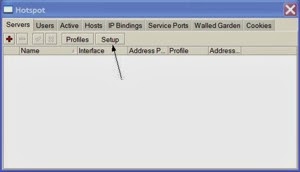
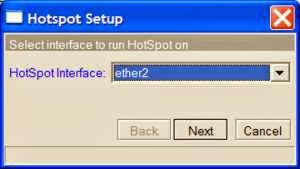
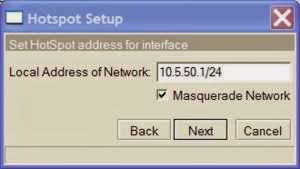
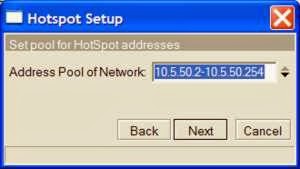
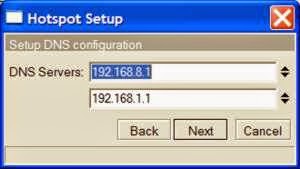
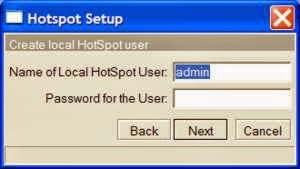
Tidak ada komentar:
Posting Komentar
Terima Kasih Atas Komentarnya yac,, dan bisa kunjungi ke Group FB: @jaketponkqcollection